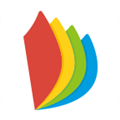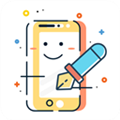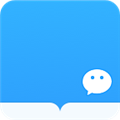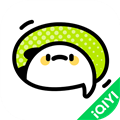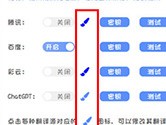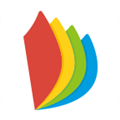
掌阅iReader怎么更改字体 只需要三步即可更换字体
时间: 2018-10-16
来源:当下软件园
A+
很多小伙伴们在进行手机书籍阅读时都会选择掌阅iReader这款软件,但是有些用户在使用过程中,不知道怎么更改字体,那么小编今天就来跟大家讲讲更换字体的操作步骤吧。
操作步骤如下:
1、进入到掌阅APP的主界面之后,点击右下角的“我的”选项,如下图所示:
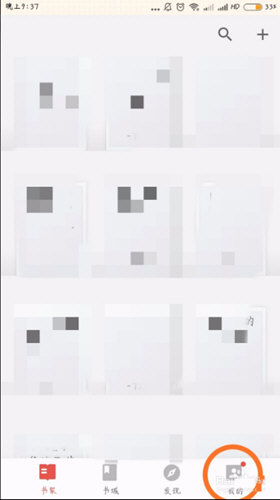
2、进入个人用户界面,选择下方的“设置”,如下图所示:
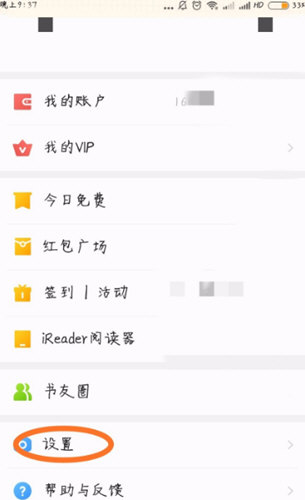
3、接下来进入设置界面,点击“字体”选项,如下图所示:
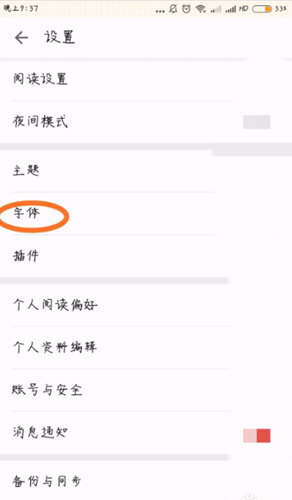
4、进入“字体”界面,找到一个自己喜欢的字体并点击“免费下载”即可下载字体,如下图所示:

5、下载好了之后可以看到,功能并不是立即生效的,所以还要再点击“立即使用”选项方可使用新字体,如下图所示:
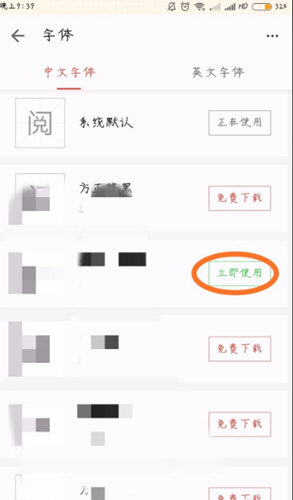
好啦,以上就是掌阅iReader怎么更改字体的全部内容啦,相信各位看完以上的步骤肯定是明白了吧,如果还有更多疑问需要解答,不妨看看本网站更多关于掌阅的内容吧,肯定会找到你想要的答案的。